windows11如何把软件放到桌面 win11怎么将软件放到桌面
更新时间:2024-02-21 13:46:00作者:qiaoyun
通常为了方便可以快速打开软件,很多人在装完软件之后都喜欢放到桌面上,可是有部分用户升级到windows11系统之后,还不大明白如何把软件方到桌面,其实方法并不会难,大家如果有不明白的地方,可以跟随着笔者的步伐一起来查看一下win11将软件放到桌面的详细方法吧。
方法如下:
1.当我们需要将win11下载的软件添加至桌面时,首先点击电脑开始菜单按钮,再点击所有应用。
2.我们找到需要放置桌面的软件,长按软件图标,拖至桌面即可将win11下载的软件放到桌面。
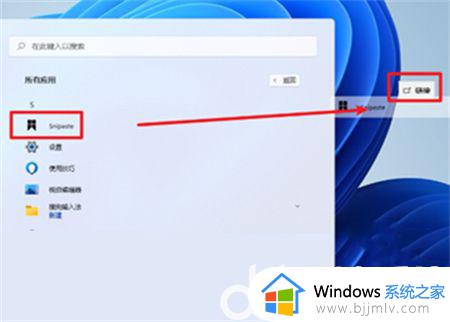
1.进入桌面后鼠标右键点击桌面空白处,选择“新建”再选择“快捷方式”。
3.然后找到想要移动到桌面的软件快捷方式,点击它,再点击“确定”。
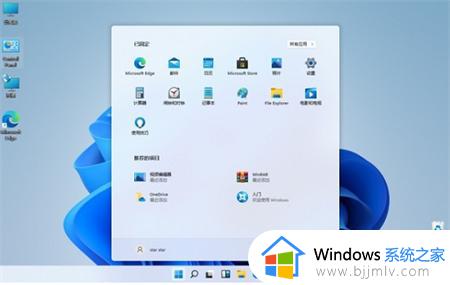
4.最后我们点击“下一步”,再点击“完成”即可完成win11下载的软件放到桌面的操作。
关于win11怎么将软件放到桌面就给大家介绍到这里了,有需要的用户们可以参考上面的方法步骤来进行操作,相信可以帮助到大家。
windows11如何把软件放到桌面 win11怎么将软件放到桌面相关教程
- win11怎么把软件放到桌面上 win11如何把软件放到桌面
- windows11下载的软件怎么放到桌面上 windows11怎么把软件放到桌面上
- windows11应用怎么放到桌面 windows11怎么把软件放到桌面上
- windows11怎么将软件放在桌面 windows11应用放到桌面怎么操作
- windows11怎么把下载的软件放到桌面 windows11下载的软件如何放到桌面
- windows11怎么把word放到桌面 windows11如何将word放到桌面
- windows11怎么把软件添加到桌面 windows11如何把软件图标添加到桌面
- windows11下载的软件怎么放到桌面 windows11下载的软件不在桌面怎么办
- win11系统怎么把应用图标放到桌面 win11如何把软件图标放到桌面
- win11把软件放到桌面上怎么设置 win11把图标放到桌面设置方法
- win11恢复出厂设置的教程 怎么把电脑恢复出厂设置win11
- win11控制面板打开方法 win11控制面板在哪里打开
- win11开机无法登录到你的账户怎么办 win11开机无法登录账号修复方案
- win11开机怎么跳过联网设置 如何跳过win11开机联网步骤
- 怎么把win11右键改成win10 win11右键菜单改回win10的步骤
- 怎么把win11任务栏变透明 win11系统底部任务栏透明设置方法
win11系统教程推荐
- 1 怎么把win11任务栏变透明 win11系统底部任务栏透明设置方法
- 2 win11开机时间不准怎么办 win11开机时间总是不对如何解决
- 3 windows 11如何关机 win11关机教程
- 4 win11更换字体样式设置方法 win11怎么更改字体样式
- 5 win11服务器管理器怎么打开 win11如何打开服务器管理器
- 6 0x00000040共享打印机win11怎么办 win11共享打印机错误0x00000040如何处理
- 7 win11桌面假死鼠标能动怎么办 win11桌面假死无响应鼠标能动怎么解决
- 8 win11录屏按钮是灰色的怎么办 win11录屏功能开始录制灰色解决方法
- 9 华硕电脑怎么分盘win11 win11华硕电脑分盘教程
- 10 win11开机任务栏卡死怎么办 win11开机任务栏卡住处理方法
win11系统推荐
- 1 番茄花园ghost win11 64位标准专业版下载v2024.07
- 2 深度技术ghost win11 64位中文免激活版下载v2024.06
- 3 深度技术ghost win11 64位稳定专业版下载v2024.06
- 4 番茄花园ghost win11 64位正式免激活版下载v2024.05
- 5 技术员联盟ghost win11 64位中文正式版下载v2024.05
- 6 系统之家ghost win11 64位最新家庭版下载v2024.04
- 7 ghost windows11 64位专业版原版下载v2024.04
- 8 惠普笔记本电脑ghost win11 64位专业永久激活版下载v2024.04
- 9 技术员联盟ghost win11 64位官方纯净版下载v2024.03
- 10 萝卜家园ghost win11 64位官方正式版下载v2024.03